sadržaj
- 1 Vrste daljinskog upravljača
- 2 Google Alati
- 3 Program treće strane
- 4 Zaključimo
Vrste daljinskog upravljača
Dragi prijatelji, danas ćemo razgovarati o daljinskom upravljaču Androida s računala. Postoje dvije vrste upravljanja Googleovim uređajima. Prvo razmotrimo njihovu funkcionalnost, a zatim konfigurirajte i koristite svaku od njih.

- Osnovan od strane Googlea. Ako ste prethodno imali iPhone smartphone, ova usluga će vas podsjetiti na funkciju "Pronađi iPhone". Svoj uređaj možete blokirati ako je izgubljen, izbrisati podatke, dajte signal, pronađite ga na karti i tako dalje.
- Upotreba programa treće strane. Ova je opcija prikladna za one koji trebaju iskoristiti prednosti upravljanja: unesite poruke, kontakte i slično.
Ispada da smo udaljeni položaj slomili u dva kampa, koji su vrlo različiti u funkcionalnosti koja se pruža korisniku. Morate točno odlučiti koje ćete radnje izvršavati putem računala, a zatim odabrati način ostvarivanja cilja. Imajte na umu da, ako u prvom slučaju možete upotrebljavati Googleov alat, tada ćete na drugoj metodi imati nekoliko programa koji će vam biti dostupni. Oni, pak, također imaju neke razlike.
Google Alati
Za početak razmotrite redovnu uslugu od Googlea. Da biste ga koristili, potrebna vam je aktivna internetska veza na Android smartphoneu ili tabletnom računalu. Inače, program neće raditi. Mnogi se mogu pitati: zašto? Što je onda za to? Odgovor ćemo vam odgovoriti na pitanje: kako se podaci trebaju prenijeti između računala i pametnog telefona, na primjer? Moć misli, oni ne mogu, dakle, koriste internetsku vezu. Pokušajmo započeti uslugu i razmotriti njegove funkcije:
- Idite na https://www.google.com/android/devicemanager?hl=hr pod svojim podacima s Google računa na koji je vaš pametni telefon povezan;
- Ovdje ćete vidjeti vaš uređaj koji se može kontrolirati. Idemo na funkcije;
- Dakle, u ovom prozoru možete vidjeti lokaciju vašeg pametnog telefona ili tabletnog računala. Ako karta ne prikazuje mjesto, a zatim kliknite gumb s vidom;
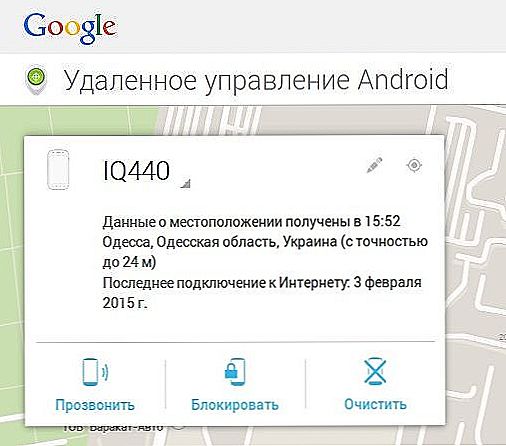
Lokacija u Upravitelju Google uređaja
- Virtualni gumb "Poziv" omogućit će vam da dajte zvučni signal gadgetu. To jest, ako ne možete pronaći svoj uređaj kod kuće, a ona je tiha, možete jednostavno upotrijebiti tu funkciju. U svakom slučaju, telefon će reproducirati zvuk, osim ako nije u isključenom stanju;
- Točka blokiranja govori sama za sebe: možete postaviti novu lozinku na gadget tako da ga napadač ne može koristiti. Posebno korisno ako, u načelu, niste imali lozinku;
- Tipka "Brisanje" izbrisat će sve podatke i datoteke s vašeg telefona. Kao iu prethodnom slučaju, ta je značajka dizajnirana za zaštitu osobnih podataka od napadača. Neće moći vidjeti vaše fotografije, videozapise, dopisivanje, jer će biti izbrisani;
- Nedostaci ove usluge bit će samo obvezujući za internetsku vezu. Napadač može jednostavno uzeti i isključiti uređaj, a daljinski upravljač Androida bit će besmislen. Ali ako ste uključili Internet, a na uređaju je zaključavanje, tada neće moći isključiti lopov. Stoga, ne smanjuje se važnost usluga od Googlea.
Program treće strane
Sada ćemo razmotriti malo drugačije pitanje o daljinskom upravljaču pametnih telefona i tableta Android. To će se smatrati programom koji vam omogućuje slanje poruka, praćenje popisa kontakata, pa čak i pokretanje nekih aplikacija s računala bez dodirivanja zaslona uređaja.
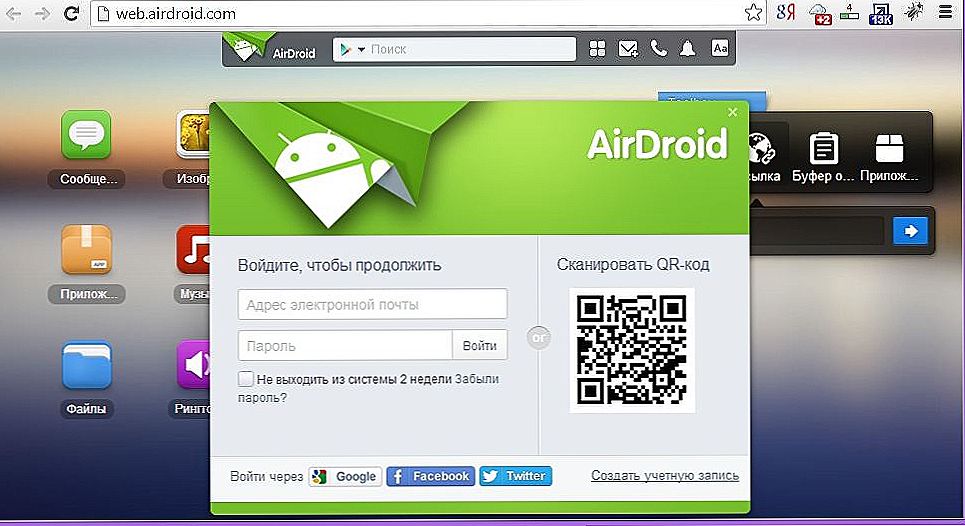
AirDroid
Čudotvorni program naziva se AirDroid.Možda najprikladniji program koji možete besplatno preuzeti na Internetu (po mogućnosti ga preuzeti s službene stranice). Unatoč tome, ima vrlo bogatu funkcionalnost: možete koristiti poruke, gledati programe, upravljati kontaktima, datotekama, fotografijama, glazbom, zapisima poziva i melodijama zvona. Osim toga, možete emitirati što se događa na zaslonu vašeg uređaja na računalu ili monitoru za prijenosno računalo. Sve je to učinjeno pomoću posebnih gumba na lijevoj alatnoj traci, kao i prečaca aplikacije na glavnoj stranici. Instalirajte AirDroid bez problema preuzimanjem instalacijskog programa na svoje računalo ili laptop.
Zaključimo
Prijatelji, raspravljali smo o daljinskom upravljaču Androida s računala. Sada znate da se može podijeliti u dva dijela: Google alate i programe treće strane. Svaki od tih odjeljaka odgovoran je za svoj specifičan popis funkcija i usluga koje pružaju krajnjem korisniku. Odaberite što vam je potrebno i recite nam o tome u komentarima! I podijelite svoje iskustvo koristeći ove nevjerojatne i korisne programe: što vam se sviđa i što niste učinili.












